Allgemeine Security-Awareness-Einstellungen
-
Wählen Sie unter Security-Awareness den Menüpunkt Einstellungen.
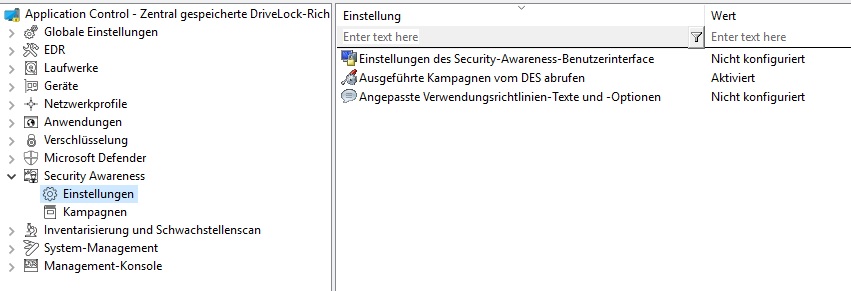
-
Klicken Sie auf die Option Einstellungen des Security-Awareness-Benutzerinterface, um folgende Einstellungen festzulegen:
-
Alle Kampagnen
Auf diesem Reiter nehmen Sie allgemeine Einstellungen vor, die alle Kampagnen betreffen.- Hier können Sie bestimmen, ob das Fenster, in dem Security-Awareness-Kampagnen angezeigt werden, beim Benutzer immer sichtbar ist.
-
Wenn Sie wollen, dass alle Kampagnen im Vollbildmodus angezeigt werden, setzen Sie ein Häkchen bei der entsprechenden Option.
Im Vollbildmodus kommen Ihre Kampagnen besonders gut zur Geltung.
- Wählen Sie die Option Einstellungen zum Vollbildmodus auf Kampagnenebene ignorieren, wenn Sie die Einstellungen in einzelnen Kampagnen hierzu außer Kraft setzen wollen (der Vollbildmodus kann in den Kampagneneigenschaften gesetzt werden).
-
Wenn Sie noch keine mehrsprachigen Benachrichtigungstexte für Ihre Richtlinie erstellt haben, können Sie in diesem Dialog speziell auf Ihre Firma angepasste Überschriften und Texte für Ihre Kampagnen eingeben.
-
Alternativ können Sie im MMC-Knoten Globale Einstellungen unter Mehrsprachige Benachrichtigungstexte Sprachen festlegen und an dieser Stelle entsprechende Benachrichtigungstexte definieren.
Weitere Informationen zur Erstellung von mehrsprachigen Benachrichtigungstexten finden Sie im Administrationshandbuch unter DriveLock OnlineHelp.
-
-
Klicken Sie auf die Option Angepasste Verwendungsrichtlinien-Texte und -Optionen, um benutzerdefinierte Inhalte beim Zugriff auf ein Laufwerk und/oder Gerät anzeigen zu lassen. Dies betrifft ausschließlich die Anzeige von Verwendungsrichtlinien. Sie können folgende Einstellungen im Dialog vornehmen:
-
Text aus einer Datei laden oder Text selbst formulieren
-
Text für die Schaltflächen angeben (z.B. Zustimmen statt Akzeptieren)
-
Überschrift festlegen
-
Video laden und Einstellungen für dieses Video vornehmen
Mehr Informationen finden Sie im Kapitel Verwendungsrichtlinien im DriveLock Administrationshandbuch, das Sie unter DriveLock OnlineHelp finden.
-
-
Klicken Sie auf die Option Ausgeführte Kampagnen vom DES abrufen, um festzulegen, dass Benutzer ihre bereits durchgeführten Kampagnen auch bei Anmeldung an einem anderen Rechner "mitnehmen" können, d.h. die erledigten Kampagnen werden dort nicht mehr angezeigt. Hierzu wird ein Anfrage an den DriveLock Enterprise Service (DES) geschickt.
Die Standardeinstellung ist Deaktiviert, da Benutzer in der Regel an einem festen Arbeitsplatz arbeiten.